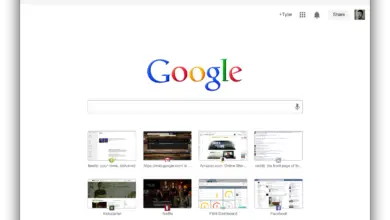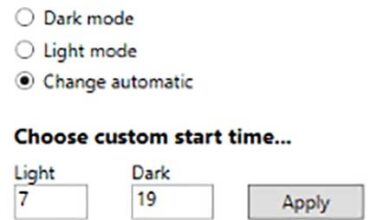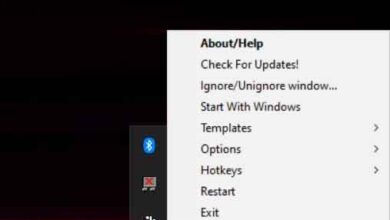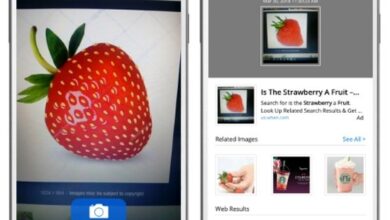Comment éviter les faux positifs de Windows Defender dans Windows 10
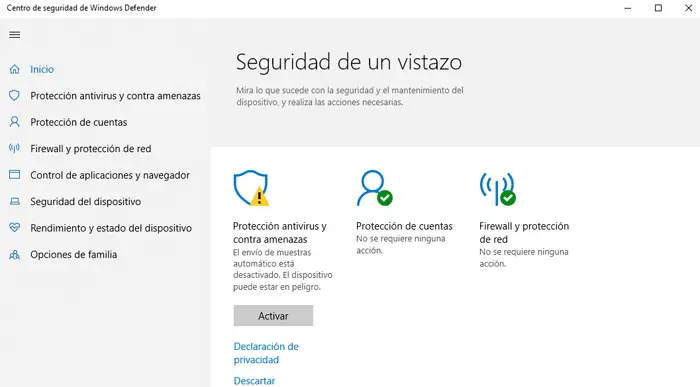
Si nous sommes des utilisateurs de Windows 10, nous avons sûrement rencontré à plusieurs reprises le cas où si nous allons dans la zone de notification, nous avons peut-être rencontré une icône Windows Defender avec un point d’exclamation jaune indiquant » Actions recommandées «.
Quelque chose de similaire se produit lorsque nous voyons également un bouclier rouge avec le signe X et un texte écrit indiquant » Actions nécessaires «. Eh bien, si nécessaire et si nous accédons au Centre de sécurité Windows Defender et que nous nous rendons compte que tout est vert et qu’aucune action n’est nécessaire, cela peut être quelque peu ennuyeux.
Eh bien, bien qu’en principe il n’y ait pas de solution spécifique à ce problème , nous pouvons essayer certaines choses pour que l’icône que nous mentionnons soit affichée en vert, comme il se doit. Par conséquent, nous allons vous montrer ici quelques suggestions pour éliminer l’icône Windows Defender avec un bouclier rouge ou un point d’exclamation jaune , lorsque tout va bien. D’une part, nous pouvons essayer de redémarrer l’explorateur de fichiers à partir de Windows 10 pour voir si l’icône est supprimée mentionnée.
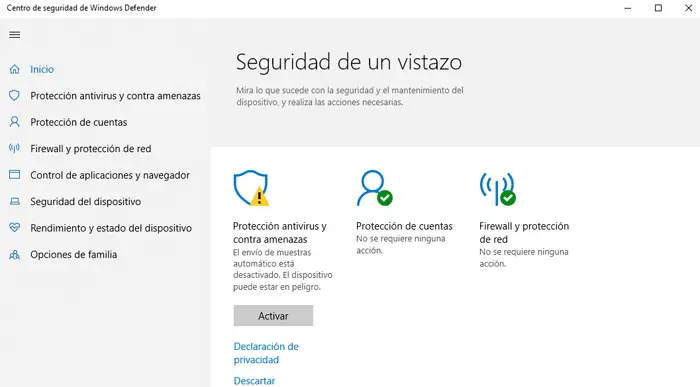
D’autre part, nous avons la possibilité d’ouvrir le Centre de sécurité Windows Defender , puis d’exécuter une analyse rapide du système afin que l’icône avec le mauvais avertissement disparaisse , bien que nous devrions de la même manière, à partir de ce même Centre de sécurité Windows Defender, vérifiez si le pare – feu est activé.
Optimiser les notifications Windows Defender
Dans le même temps, il est conseillé d’ ouvrir la fonction » Paramètres » et de nous mettre dans » Système / Notifications et actions «. Une fois ici, dans » Afficher les notifications de ces expéditeurs «, nous le désactivons et allons dans la configuration de Windows Defender, où nous vérifions si nous devons bloquer des fichiers sur le réseau ou mettre des fichiers en quarantaine . Ensuite, nous ouvrons le Gestionnaire des tâches où nous cliquons avec le bouton droit sur l’icône des notifications de Windows Defender, si elle apparaît, et sélectionnez « Fin de tâche ».
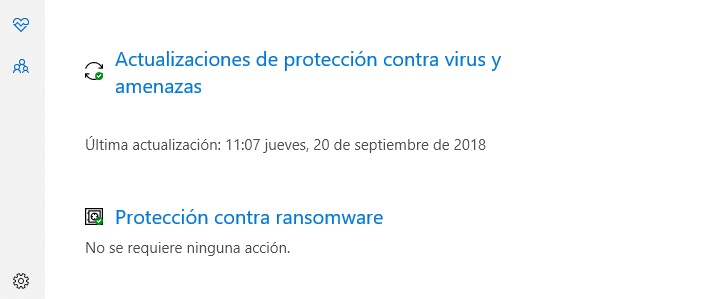
Par conséquent, une fois que nous redémarrons le système , l’icône d’avertissement Windows Defender devrait disparaître. Avec tout et avec cela, nous pouvons également vider le cache de notification en effectuant une modification dans le registre système . Pour ce faire, nous ouvrons le registre Windows 10 et allons dans » HKEY_CURRENT_USERSoftwareClassesLocal SettingsSoftwareMicrosoftWindowsCurrentVersionTrayNotify «, où nous éliminons les valeurs » Icon Streams » et » Past Icons Stream «.
Dans le même temps, dans le cas où la protection contre les ransomwares serait activée , nous devrons être connectés à OneDrive , il peut donc être utile de désactiver cette protection ou simplement de rejeter la suggestion OneDrive.
Quoi qu’il en soit, il n’est jamais recommandé de désactiver l’antivirus Windows , laissez-le simplement se gérer.